 简介
简介chatgpt-on-wechat(简称CoW)项目是基于大模型的智能对话机器人,支持微信公众号、企业微信应用、飞书、钉钉接入,可选择GPT3.5/GPT4.0/Claude/Gemini/LinkAI/ChatGLM/KIMI/文心一言/讯飞星火/通义千问/LinkAI,能处理文本、语音和图片,通过插件访问操作系统和互联网等外部资源,支持基于自有知识库定制企业AI应用。
最新版本支持的功能如下:
✅ 多端部署: 有多种部署方式可选择且功能完备,目前已支持微信公众号、企业微信应用、飞书、钉钉等部署方式✅ 基础对话: 私聊及群聊的消息智能回复,支持多轮会话上下文记忆,支持 GPT-3.5, GPT-4o-mini, GPT-4o, GPT-4, Claude-3.5, Gemini, 文心一言, 讯飞星火, 通义千问,ChatGLM-4,Kimi(月之暗面), MiniMax✅ 语音能力: 可识别语音消息,通过文字或语音回复,支持 azure, baidu, google, openai(whisper/tts) 等多种语音模型✅ 图像能力: 支持图片生成、图片识别、图生图(如照片修复),可选择 Dall-E-3, stable diffusion, replicate, midjourney, CogView-3, vision模型✅ 丰富插件: 支持个性化插件扩展,已实现多角色切换、文字冒险、敏感词过滤、聊天记录总结、文档总结和对话、联网搜索等插件✅ 知识库: 通过上传知识库文件自定义专属机器人,可作为数字分身、智能客服、私域助手使用,基于 LinkAI 实现运行环境支持 Linux、MacOS、Windows 系统(可在Linux服务器上长期运行),同时需安装 Python。
建议Python版本在 3.7.1~3.9.X 之间,推荐3.8版本,3.10及以上版本在 MacOS 可用,其他系统上不确定能否正常运行。
(1) 克隆项目代码:
git clone https://github.com/zhayujie/chatgpt-on-wechatcd chatgpt-on-wechat/注: 如遇到网络问题可选择国内镜像 https://gitee.com/zhayujie/chatgpt-on-wechat
(2) 安装核心依赖 (必选):
能够使用itchat创建机器人,并具有文字交流功能所需的最小依赖集合。
pip3 install -r requirements.txt(3) 拓展依赖 (可选,建议安装):
pip3 install -r requirements-optional.txt如果某项依赖安装失败可注释掉对应的行再继续
二、配置配置文件的模板在根目录的config-template.json中,需复制该模板创建最终生效的 config.json 文件:
cp config-template.json config.json然后在config.json中填入配置,以下是对默认配置的说明,可根据需要进行自定义修改(注意实际使用时请去掉注释,保证JSON格式的完整):
# config.json文件内容示例{ "model": "gpt-3.5-turbo", # 模型名称, 支持 gpt-3.5-turbo, gpt-4, gpt-4-turbo, wenxin, xunfei, glm-4, claude-3-haiku, moonshot "open_ai_api_key": "YOUR API KEY", # 如果使用openAI模型则填入上面创建的 OpenAI API KEY "proxy": "", # 代理客户端的ip和端口,国内环境开启代理的需要填写该项,如 "127.0.0.1:7890" "single_chat_prefix": ["bot", "@bot"], # 私聊时文本需要包含该前缀才能触发机器人回复 "single_chat_reply_prefix": "[bot] ", # 私聊时自动回复的前缀,用于区分真人 "group_chat_prefix": ["@bot"], # 群聊时包含该前缀则会触发机器人回复 "group_name_white_list": ["ChatGPT测试群", "ChatGPT测试群2"], # 开启自动回复的群名称列表 "group_chat_in_one_session": ["ChatGPT测试群"], # 支持会话上下文共享的群名称 "image_create_prefix": ["画", "看", "找"], # 开启图片回复的前缀 "conversation_max_tokens": 1000, # 支持上下文记忆的最多字符数 "speech_recognition": false, # 是否开启语音识别 "group_speech_recognition": false, # 是否开启群组语音识别 "voice_reply_voice": false, # 是否使用语音回复语音 "character_desc": "你是基于大语言模型的AI智能助手,旨在回答并解决人们的任何问题,并且可以使用多种语言与人交流。", # 人格描述 # 订阅消息,公众号和企业微信channel中请填写,当被订阅时会自动回复,可使用特殊占位符。目前支持的占位符有{trigger_prefix},在程序中它会自动替换成bot的触发词。 "subscribe_msg": "感谢您的关注!\n这里是ChatGPT,可以自由对话。\n支持语音对话。\n支持图片输出,画字开头的消息将按要求创作图片。\n支持角色扮演和文字冒险等丰富插件。\n输入{trigger_prefix}#help 查看详细指令。", "use_linkai": false, # 是否使用LinkAI接口,默认关闭,开启后可国内访问,使用知识库和MJ "linkai_api_key": "", # LinkAI Api Key "linkai_app_code": "" # LinkAI 应用或工作流code}配置说明:
1.个人聊天
个人聊天中,需要以 "bot"或"@bot" 为开头的内容触发机器人,对应配置项 single_chat_prefix (如果不需要以前缀触发可以填写 "single_chat_prefix": [""])机器人回复的内容会以 "[bot] " 作为前缀, 以区分真人,对应的配置项为 single_chat_reply_prefix (如果不需要前缀可以填写 "single_chat_reply_prefix": "")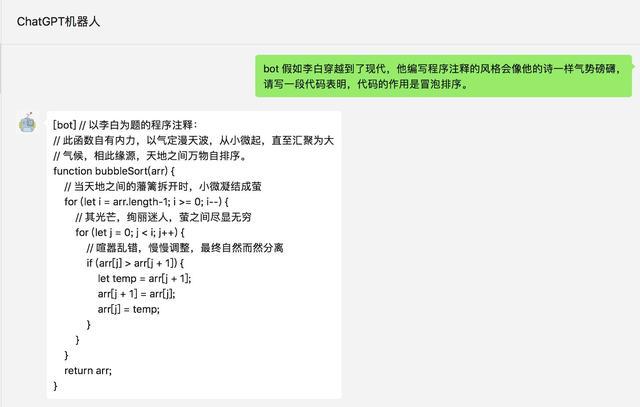

2.群组聊天
群组聊天中,群名称需配置在 group_name_white_list 中才能开启群聊自动回复。如果想对所有群聊生效,可以直接填写 "group_name_white_list": ["ALL_GROUP"]默认只要被人 @ 就会触发机器人自动回复;另外群聊天中只要检测到以 "@bot" 开头的内容,同样会自动回复(方便自己触发),这对应配置项 group_chat_prefix可选配置: group_name_keyword_white_list配置项支持模糊匹配群名称,group_chat_keyword配置项则支持模糊匹配群消息内容,用法与上述两个配置项相同。(Contributed by evolay)group_chat_in_one_session:使群聊共享一个会话上下文,配置 ["ALL_GROUP"] 则作用于所有群聊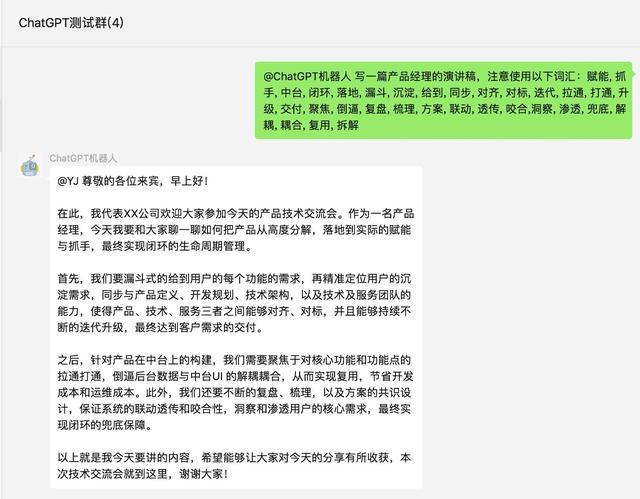
3.语音识别
添加 "speech_recognition": true 将开启语音识别,默认使用openai的whisper模型识别为文字,同时以文字回复,该参数仅支持私聊 (注意由于语音消息无法匹配前缀,一旦开启将对所有语音自动回复,支持语音触发画图);添加 "group_speech_recognition": true 将开启群组语音识别,默认使用openai的whisper模型识别为文字,同时以文字回复,参数仅支持群聊 (会匹配group_chat_prefix和group_chat_keyword, 支持语音触发画图);添加 "voice_reply_voice": true 将开启语音回复语音(同时作用于私聊和群聊)三、运行1.本地运行
如果是开发机 本地运行,直接在项目根目录下执行:
python3 app.py # windows环境下该命令通常为 python app.py终端输出二维码后,进行扫码登录,当输出 "Start auto replying" 时表示自动回复程序已经成功运行了(注意:用于登录的账号需要在支付处已完成实名认证)。扫码登录后你的账号就成为机器人了,可以在手机端通过配置的关键词触发自动回复 (任意好友发送消息给你,或是自己发消息给好友)。
2.服务器部署
使用nohup命令在后台运行程序:
nohup python3 app.py & tail -f nohup.out # 在后台运行程序并通过日志输出二维码扫码登录后程序即可运行于服务器后台,此时可通过 ctrl+c 关闭日志,不会影响后台程序的运行。使用 ps -ef | grep app.py | grep -v grep 命令可查看运行于后台的进程,如果想要重新启动程序可以先 kill 掉对应的进程。日志关闭后如果想要再次打开只需输入 tail -f nohup.out。此外,scripts 目录下有一键运行、关闭程序的脚本供使用。
多账号支持: 将项目复制多份,分别启动程序,用不同账号扫码登录即可实现同时运行。
特殊指令: 用户向机器人发送 #reset 即可清空该用户的上下文记忆。
3.Docker部署
使用docker部署无需下载源码和安装依赖,只需要获取 docker-compose.yml 配置文件并启动容器即可。
前提是需要安装好 docker 及 docker-compose,安装成功的表现是执行 docker -v 和 docker-compose version (或 docker compose version) 可以查看到版本号,可前往 docker官网 进行下载。
(1) 下载 docker-compose.yml 文件
wget https://open-1317903499.cos.ap-guangzhou.myqcloud.com/docker-compose.yml下载完成后打开 docker-compose.yml 修改所需配置,如 OPEN_AI_API_KEY 和 GROUP_NAME_WHITE_LIST 等。
(2) 启动容器
在 docker-compose.yml 所在目录下执行以下命令启动容器:
sudo docker compose up -d运行 sudo docker ps 能查看到 NAMES 为 chatgpt-on-wechat 的容器即表示运行成功。
注意:
如果 docker-compose 是 1.X 版本 则需要执行 sudo docker-compose up -d 来启动容器该命令会自动去 docker hub 拉取 latest 版本的镜像,latest 镜像会在每次项目 release 新的版本时生成最后运行以下命令可查看容器运行日志,扫描日志中的二维码即可完成登录:
sudo docker logs -f chatgpt-on-wechat(3) 插件使用
如果需要在docker容器中修改插件配置,可通过挂载的方式完成,将 插件配置文件 重命名为 config.json,放置于 docker-compose.yml 相同目录下,并在 docker-compose.yml 中的 chatgpt-on-wechat 部分下添加 volumes 映射:
volumes: - ./config.json:/app/plugins/config.json相关来源:
https://github.com/zhayujie/chatgpt-on-wechat
